XVID est un codec vidéo MPEG-4 open source, et l'extension de fichier de XVID peut être AVI ou MKV. La plupart des films et séries télévisées sur Internet sont compressés avec XVID. Alors, lorsque vous téléchargez des vidéos en format XVID, comment convertir XVID en MP4 pour faciliter la lecture ? Dans ce tutoriel, nous allons vous présenter 3 méthodes efficaces pour vous aider à convertir des vidéos XVID en MP4 gratuitement ou facilement.

AnyMP4 Convertisseur Vidéo Ultimate est un logiciel de conversion de vidéo et d'édition vidéo. Il permet aux utilisateurs de convertir un grand nombre de formats vidéo et audio en un autre avec la vitesse rapide et sans perte de qualité, y compris XVID et MP4, mais également de faire le montage vidéo, comme le découpage vidéo, la rognage vidéo. Et le logiciel comporte plusieurs outils efficaces utilisés pour modifier des fichiers vidéo, tels que compresseur vidéo, éditeur métadonnées média. Pour convertir XVID en MP4 en quelques clics, veuillez procéder comme suit :
AnyMP4 Convertisseur Vidéo Ultimate
Étape 1. Ajouter les fichiers XVID dans le convertisseur XVID en MP4
Au premier lieu, téléchargez et installez Convertisseur Vidéo Ultimate sur votre Windows ou Mac. Ouvrez ensuite le convertisseur et sous l'onglet Convertisseur importer les fichiers XVID que vous voulez convertir par cliquer sur « Ajouter Fichier » ou les faire glisser vers l'interface de logiciel.

Étape 2. Sélectionner MP4 comme le format de sortie
Dépliez la liste « Convertir tout en » en haute à droite, allez à l'onglet Vidéo et cliquez sur « MP4 » dans la barre latérale pour accéder à des formats MP4 de sortie avec différentes résolutions. Vous pourriez sélectionner un format MP4 avec la résolution que vous voulez, comme 4K, HD 1080P, HD 720P, même 3D. Si vous voulez modifier la résolution vidéo selon votre besoin, veuillez cliquer sur l'icône en forme d'engrenage près d'un format.
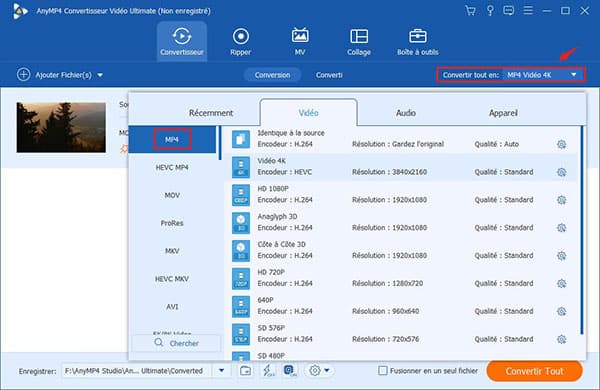
Étape 3. Convertir XVID en MP4
Déroulez la liste « Enregistrer » en basse de l'interface, pour définir un dossier de destination pour les fichiers MP4. Après cela, cliquez sur le bouton « Convertir Tout » pour réaliser la conversion de XVID en MP4.
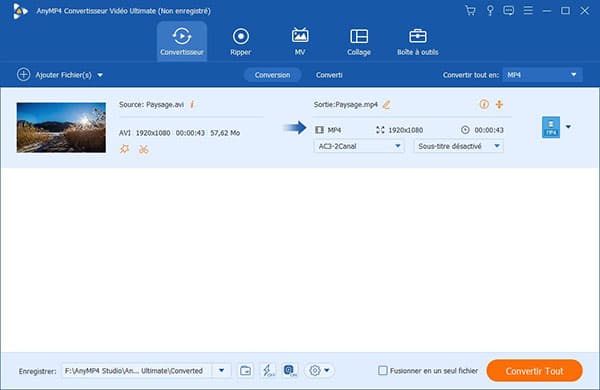
Note: Si vous avez besoin de faire le montage vidéo avant d'effectuer la conversion, il est possible de cliquer sur l'icône en forme d'étoile « Édition » ou l'icône en forme de ciseaux « Couper » près du visualiseur, pour couper, faire pivoter ou rogner une vidéo, ajouter du texte ou un flitre dans une vidéo, modifier le luminosité d'une vidéo, etc.

VLC est connu pour sa capacité puissante de lecture des fichiers multimédia. En fait, il est en mesure d'effectuer la conversion vidéo. Voici les étapes pour convertir XVID en MP4 gratuitement avec VLC :
Étape 1. Lancez le programme VLC, cliquez sur « Média » situé dans la barre de menus en haute et sélectionnez « Convertir/Enregistrer » dans la liste déroulante.

Étape 2. Dans la fenêtre Ouvrir un média, cliquez sur le bouton « Ajouter » pour y importer votre vidéo XVID, puis cliquez sur « Convertir/Enregistrer » pour continuer le processus de conversion.
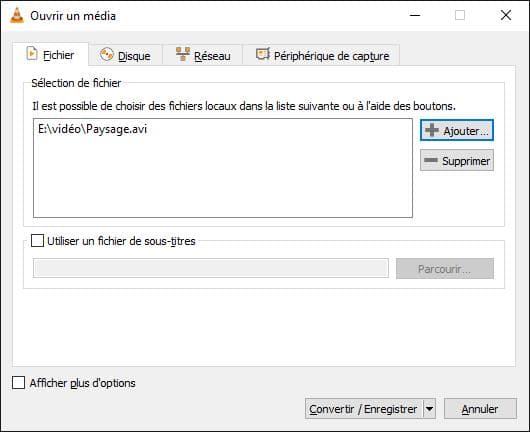
Étape 3. Déroulez la liste « Profil », choisissez « Video - H.264 + MP3 (MP4) » ou « Video - H.265 + MP3 (MP4) » en vue de fixer MP4 comme le format de sortie.
Étape 4. Cliquez sur « Parcourir » utilisé pour définir le fichier de destination, puis cliquez sur le bouton « Démarrer » pour achever la conversion de XVID en MP4 avec VLC gratuitement.
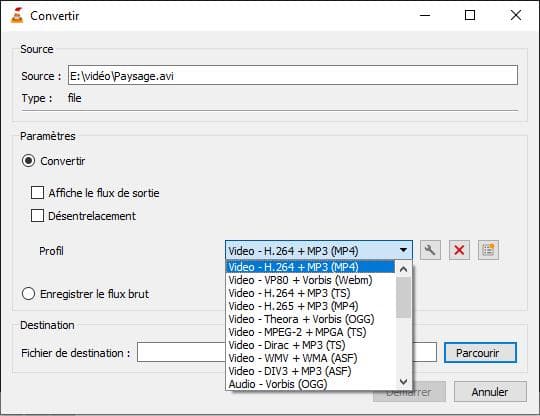
Si vous ne voulez pas installer le programme tiers sur votre ordinateur, un convertisseur vidéo en ligne est un choix approprié, par exemple, AnyMP4 Convertisseur Vidéo Gratuit en ligne, Convertio, Anyconv, Onlineconvertfree.com, miconv.com, ZAMZAR, etc. Ici, nous prenons le cas d'AnyMP4 Convertisseur Vidéo Gratuit en ligne pour expliquer cette méthode.
Étape 1. Accédez au convertisseur vidéo gratuit en ligne sur le navigateur,et cliquez sur le bouton « Ajouter Fichier à Convertir » pour importer la vidéo XVID dans le convertisseur.
Étape 2. Dans la section de « Format Vidéo » en basse, cochez l'option « MP4 ».
Étape 3. Cliquez sur le bouton « Convertir » et sélectionnez l'emplacement de stockage où le fichier MP4 sera enregistré, pour effectuer la conversion de XVID en MP4 en ligne gratuitement.
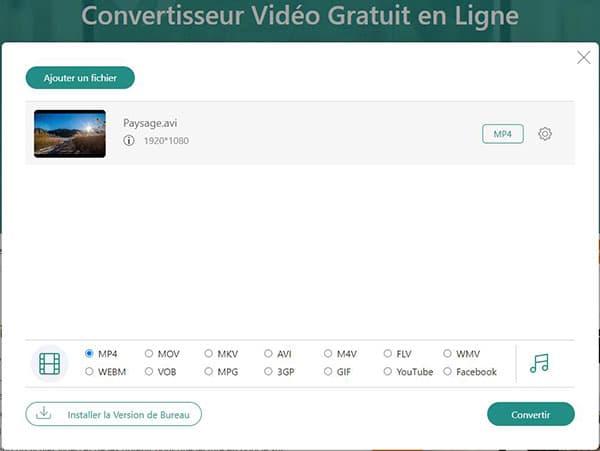
Conclusion:
Voici les trois méthodes efficaces pour convertir XVID en MP4, et elles sont également capables de convertir d'autres formats vidéo en MP4, comme convertir MTS en MP4. En bref, les trois façons sont fréquemment utilisées pour effectuer la conversion vidéo.